- 绿色版查看
- 绿色版查看
- 绿色版查看
- 绿色版查看

GPU-Z软件功能
1、支持ATI和nvidia,英特尔图形设备。
2、显示适配器,GPU和显示信息。
3、显示超频,默认时钟和3D时钟(如果可用)。
4、包括GPU荷载试验验证PCI Express通道配置。
5、验证结果。
6、GPU-Z可以创建您的显卡BIOS备份。
7、无需安装,可选安装程序是可用的。
8、Windows XP / Vista / Windows 7 / Windows 8支持(32和64位版本的支持)
GPU-Z软件特色
1.检测显卡GPU型号、步进、制造工艺、核心面积,晶体管数量及生产厂商。
2.检测光栅和着色器处理单元数量及DirectX支持版本。
3.检测GPU核心、着色器和显存运行频率,显存类型、大小及带宽。
4.检测像素填充率和材质填充率速度。
5.实时检测GPU温度、GPU使用率、显存使用率及风扇转速等相关信息。
GPU-Z安装步骤
1、在华军软件园将GPU-Z中文版下载下来,并解压到当前文件夹中,点击其中的GPU-Z 显卡检测 v2.40.0.exe应用程序,进入安装向导界面,选择软件安装位置界面,华军小编建议用户们安装在D盘中,选择好安装位置点击下一步。
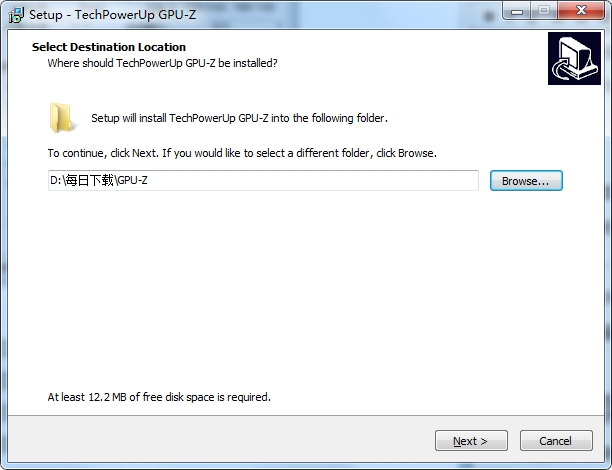
2、GPU-Z中文版正在安装中,用户们需要耐心等待一会。

3、GPU-Z安装结束,点击完成即可。
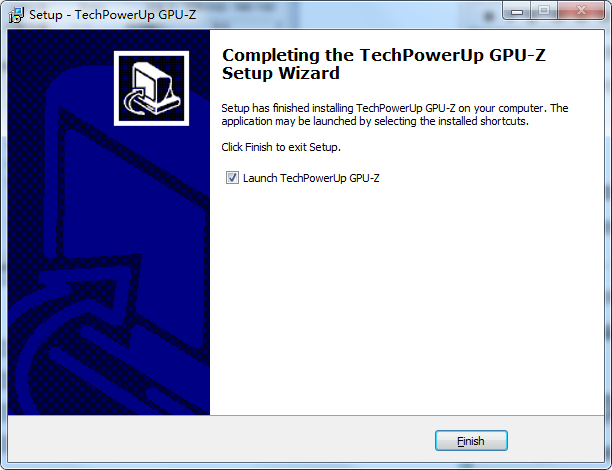
GPU-Z使用方法
1、打开gpu-z软件以后可以直接看到显卡的各项详细参数;
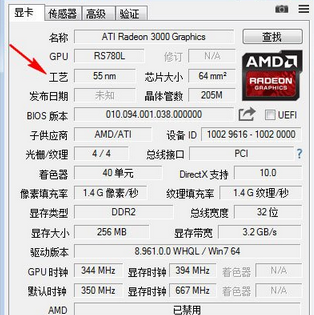
2、对于gpu-z给出的显卡的各项参数如果不懂也不要紧,可以将鼠标放在参数上,然后就会显示出说明,一目了然特别的方便;
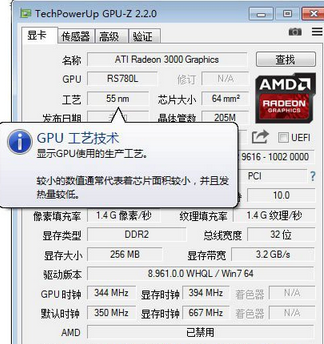
3、在gpu-z的传感器功能中我们可以看到GPU核心时钟、GPU显示时钟、GPU温度、GPU Power以及GPU负载等等信息;

4、在TechPowerUp GPU-Z的验证中我们可以输入名字、邮箱和评论等,然后点击提交就可以等待gpu-z的验证邮件;
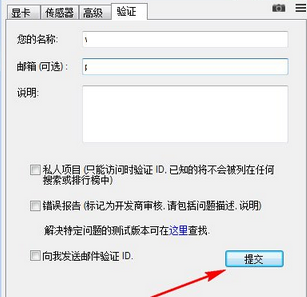
5、使用gpu-z显卡检测软件可以很快速的进行显卡体质测试,我们在软件上方的标题栏右键单击然后可以选择设置;
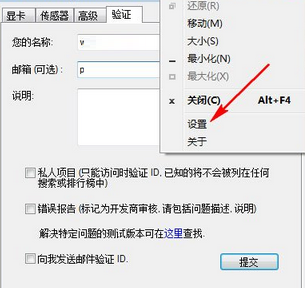
6、很多人不知道gpu-z怎么调中文,在gpu-z设置里面可以将帮助工具提示设置成中文的,也可以设置成其它语言;
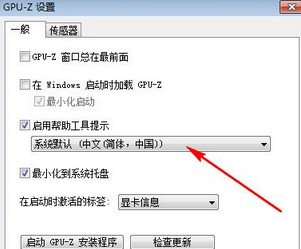
7、在gpu-z设置的ASIC质量中如果显卡支持查看就可以看到显卡体质了,这个就是显卡体制。
GPU-Z注意事项
双击打开程序时会弹出一个如下窗口,可以直接忽略,直接叉掉就可以了。
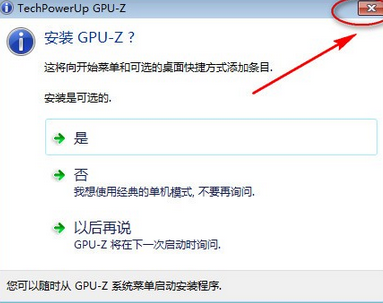
GPU-Z常见问题
问:GPU-Z中文版显示有显卡版本有问题怎么办?
答:你得先装集显(核显)驱动才能装独显驱动,这个顺序不能错。
你的系统检测到你的显卡了,但是无法调用你的显卡驱动,无法调用驱动就等于你的独显没在工作,这个不是驱动顺序没装对就是你装的驱动版本有问题。
问:GPU-Z中文版怎么看显卡体质?
答:在GPU-Z中文版设置的ASIC质量中如果显卡支持查看就可以看到显卡体质了,这个就是显卡体制
问:如何卸载GPU-Z软件?
答:方法一:安装并打开电脑管家软件,选择进入软件管理选项,点击卸载选项,在列表中找到GPU-Z软件,点击卸载即可
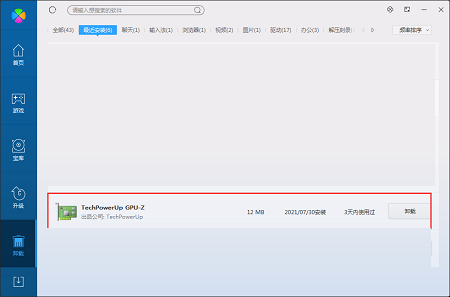
方法二:安装并打开360软件管家,在卸载选项的列表中找到GPU-Z软件,点击卸载即可
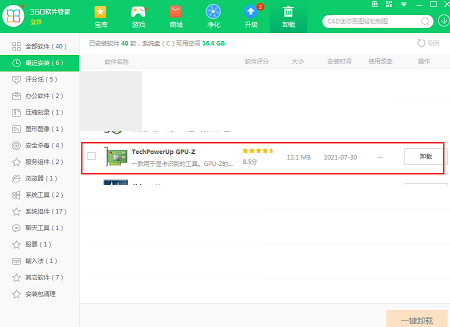
同类软件对比
ASUS GPU Tweak电脑版是一款优秀的显卡超频软件,功能非常强大,界面简洁明晰、操作方便快捷。ASUS GPU Tweak电脑版可以同时支持AMD与NVIDIA众多不同型号的显卡,而且也没有限制只有自己品牌的显卡能用,各个品牌的显卡都可以用华硕GPU Tweak进行调节。
StressMyPC是一个简单的cpu、gpu和硬盘的测试工具。显卡、cpu和硬盘的压力测试工具,可将设备使用率提升到100%。
GPU-Z更新日志
– 修复了在 AMD RDNA2 显卡上保存 BIOS 的问题。使用旧版本 GPU-Z 保存的 BIOS 只有 512KB,并且在刷新时会卡住您的显卡。
– PCI-Express Resizable BAR 状态现在在主窗口中显示。
– 添加了对 NVIDIA 负温度监视的支持。
– 添加了对 AMD Radeon RX 6700 XT、RX 6700、RX 6600 XT、RX 6600、Lucienne APU 集成显卡的支持
– 添加了对 NVIDIA GeForce RTX 3070 Mobile 的支持。
华军小编推荐:
GPU-Z可用于显卡识别的“GPU-Z”,它通吃A卡和N卡,对于交火及混合交火也能很好的识别。GPU-Z中文版下载能够帮助你解决很多问题,相信只要你敢用,绝对会让你爱不释手的。












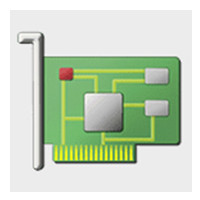






























有用
有用
有用